최고의 아이 패드 영상 편집 앱: 창의적 잠재력 발휘하기
디지털 창작 시대에서 비디오 편집은 필수 요소가 되었습니다. 강력한 하드웨어와 직관적인 인터페이스를 제공하는 기기, 예를 들어 iPad와 같은 장치는 매우 중요합니다. 전문가든 초보자든, iPad에서 비디오 편집을 도와줄 앱이 많으며, 이를 활용하면 손쉽게 멋진 영상을 만들 수 있습니다. 이제 iPad에서 창의력을 최대한 발휘하고 비디오 편집 기술을 한 단계 끌어올릴 수 있는 최고의 8가지 비디오 편집 앱을 살펴보겠습니다.
파트 1: 최고의 iPad 비디오 편집 앱 7가지
iPad에서 사용할 수 있는 7가지 최고의 비디오 편집 앱을 소개합니다. 각 앱은 기본적인 편집부터 전문가 수준의 제작까지 다양한 기능을 제공합니다.
1. iMovie
iMovie는 Apple이 기본적으로 제공하는 비디오 편집 앱으로, 대부분의 iPad에 사전 설치되어 있습니다. 간단한 비디오 편집이 가능하며, 기본적인 기능이 필요하지만 다른 서드파티 앱을 설치하고 싶지 않은 사용자에게 적합합니다. 수많은 템플릿, 테마 및 전환 효과를 제공하여 몇 단계만으로도 멋진 영상을 만들 수 있습니다.
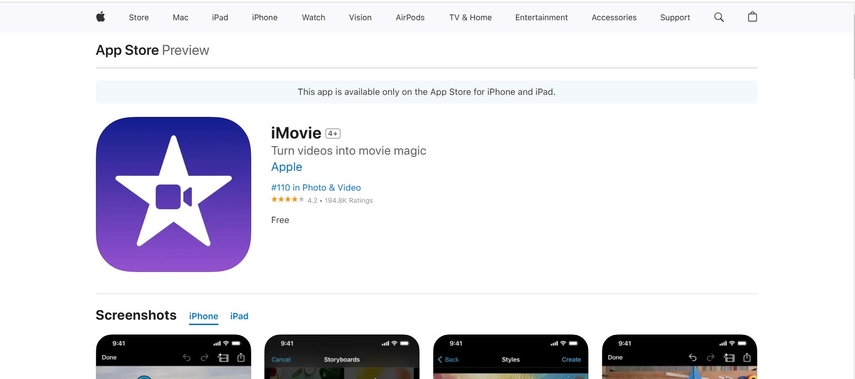
장점
- 무료로 사용 가능
- 간단한 인터페이스
- Apple 기기와의 원활한 연동
단점
- 기본적인 편집 기능만 제공
- 내보내기 옵션이 제한적
- 고해상도 영상 파일과 호환되지 않음
2. LumaFusion
LumaFusion은 iPad에서 전문가급 영상 제작을 원하는 크리에이터를 위한 강력한 비디오 편집 앱입니다. 다중 트랙 편집을 지원하여 여러 개의 영상, 오디오 및 효과를 한꺼번에 편집할 수 있습니다. 키프레임, 색 보정, 오디오 믹싱 등 데스크톱 수준의 고급 기능을 제공하여 모바일에서도 전문적인 편집 경험을 제공합니다.
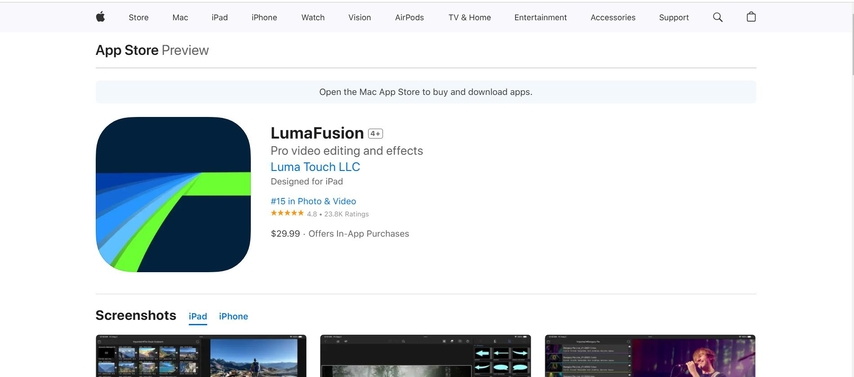
장점
- 다중 트랙 편집 지원
- 전문가급 기능 및 도구 제공
- 4K 비디오 지원
단점
- 초보자가 사용하기 다소 어려움
- 다른 앱보다 가격이 비쌈
- 고성능 iPad가 필요함
3. Adobe Premiere Rush
Adobe Creative Cloud 제품군에 속하는 이 앱은 iPad 및 기타 모바일 기기에서 빠르고 손쉬운 비디오 편집을 가능하게 합니다. Adobe Premiere Pro의 간소화된 버전으로, 더 빠르고 쉽게 편집할 수 있도록 설계되었습니다. 클라우드 기반 저장 기능을 제공하여 다양한 기기에서 동일한 프로젝트를 편집할 수 있어, 기기를 자주 변경하는 크리에이터에게 적합합니다.
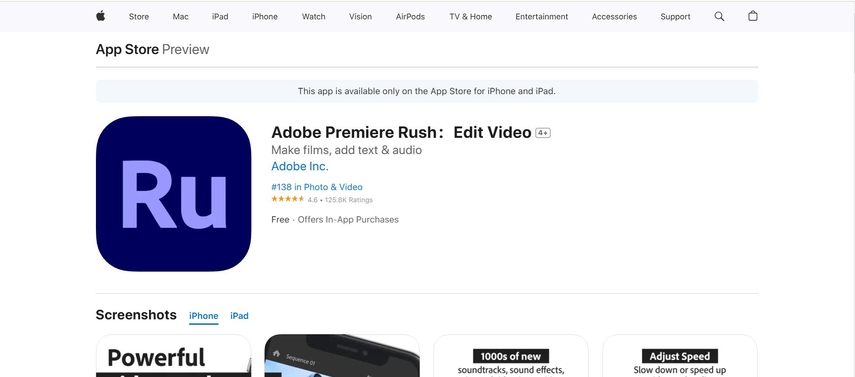
장점
- 크로스 플랫폼 지원
- 클라우드 기반 저장으로 어디서든 접근 가능
- 빠른 편집을 위한 간소화된 기능
단점
- Adobe Premiere Pro보다 기능이 제한적
- 완전히 사용하려면 구독 필요
- 가끔 응답이 느려지고 멈출 수 있음
4. KineMaster
KineMaster는 iPad에서 사용할 수 있는 가장 기능이 풍부한 비디오 편집 앱 중 하나로, 사용의 용이성과 강력한 도구 간의 완벽한 균형을 제공합니다. 다중 레이어 편집을 지원하여 비디오 클립, 이미지, 텍스트 및 효과를 동시에 추가하고 편집할 수 있습니다. 또한 프레임 단위의 정밀한 편집 기능을 제공하여 정확한 트리밍 및 컷팅이 가능합니다.
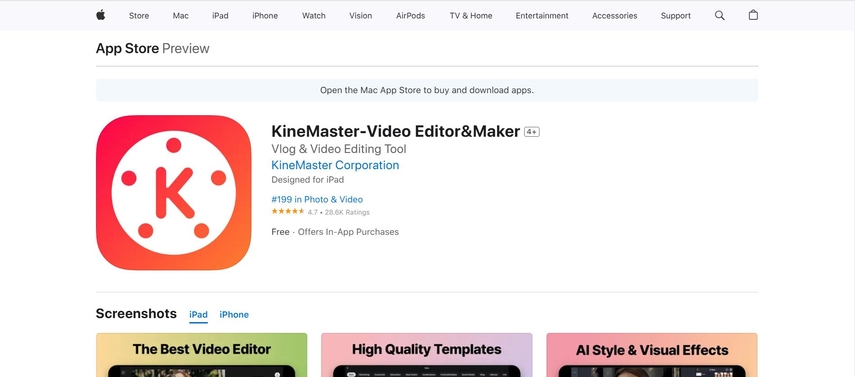
장점
- 크로마 키 기능 제공
- 우수한 다중 레이어 제어
- 수천 개의 애셋 라이브러리 및 효과
단점
- 무료 버전에서는 워터마크 포함
- 모든 기능을 사용하려면 구독 필요
- 비디오 편집을 처음 접하는 사용자에게는 다소 복잡할 수 있음
5. Filmora
Filmora는 iPad에서 가장 인기 있는 비디오 편집 앱 중 하나입니다. 직관적인 인터페이스를 갖추고 있으며, 다양한 테마, 템플릿, 음악 트랙을 제공하여 쉽게 적용할 수 있습니다. 드래그 앤 드롭 방식의 전환 효과, 텍스트, 오버레이 기능을 갖추고 있어 소셜 미디어 콘텐츠 제작에 최적화되어 있습니다.
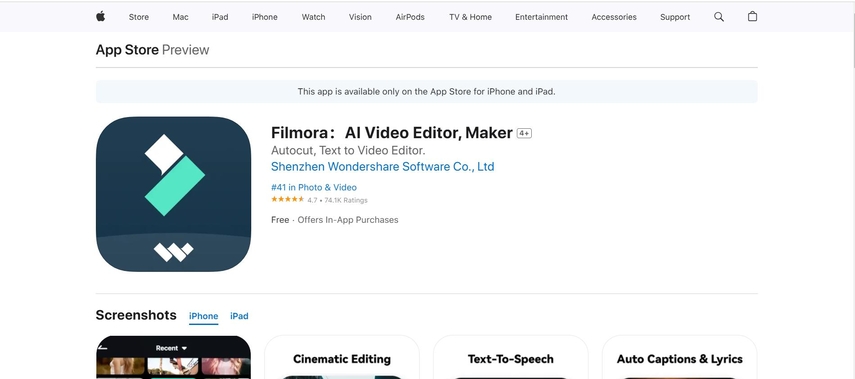
장점
- 사용하기 쉬운 직관적인 인터페이스
- 방대한 효과 및 음악 라이브러리
- 간편한 편집을 위한 완벽한 디자인
단점
- 고급 편집 기능이 부족함
- 무료 버전에서는 워터마크 포함
- 내보내기 옵션이 제한적
6. Videoleap from Lightricks
Videoleap by Lightricks는 강력한 합성 기능과 비주얼 효과로 유명한 iOS 비디오 편집기입니다. 레이어 기반 편집을 지원하여 여러 요소를 동시에 조작할 수 있어 복잡한 구성이나 시각 효과 작업에 적합합니다. 초보자부터 전문가까지 사용할 수 있도록 직관적인 인터페이스를 갖추고 있습니다.
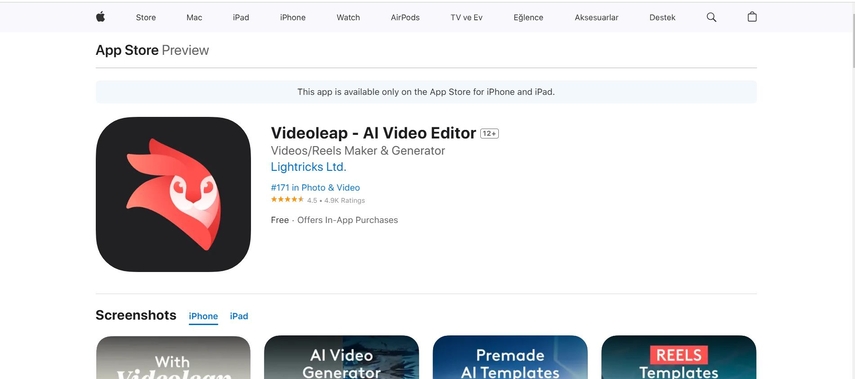
장점
- 고급 합성 도구 제공
- 정밀한 조작이 가능한 레이어 기반 편집
- 다양한 특수 효과 및 필터
단점
- 대부분의 기능은 구독이 필요함
- 초보자에게는 다소 복잡할 수 있음
- 가끔 앱이 충돌할 수 있음
7. Splice
GoPro의 Splice는 iPad에서 간편하면서도 효과적인 비디오 편집을 제공하는 앱입니다. 영상 트리밍, 컷 편집, 음악 추가 및 전환 효과 적용이 가능하며, 특히 GoPro 사용자 및 액션 영상 제작자들에게 인기가 많습니다. 간단한 인터페이스로 전문가 수준의 결과물을 만들 수 있습니다.
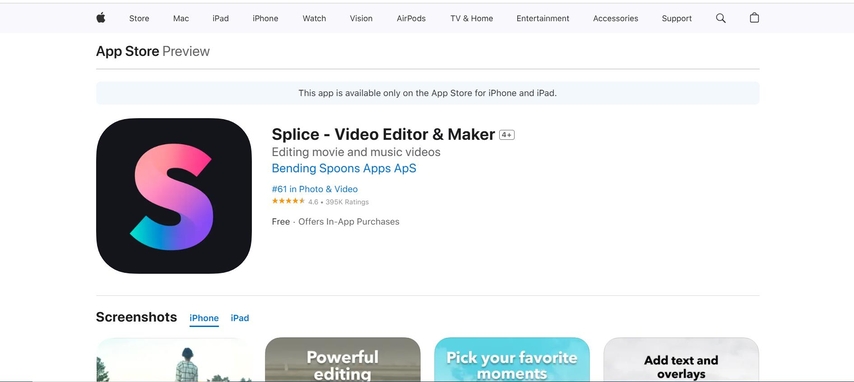
장점
- 직관적인 편집 도구 제공
- 강력한 오디오 편집 기능
- 무료 다운로드 및 일부 인앱 구매 옵션
단점
- 일부 기능은 인앱 구매가 필요함
- 고급 편집 기능이 부족함
- 긴 영상 편집 시 속도가 느려질 수 있음
파트 2: iPad 비디오 편집에 대한 FAQ
Q1. iPad에서 가장 좋은 무료 비디오 편집 앱은 무엇인가요?
A1. iMovie는 iPad에서 사용할 수 있는 최고의 무료 비디오 편집 앱입니다. 무료로 다운로드할 수 있으며, 초보자가 쉽게 사용할 수 있는 직관적인 인터페이스와 기본적인 편집 도구를 제공합니다.
Q2. iPad에서 전문적인 비디오 편집이 가능한가요?
A2. 네, 가능합니다. Pro iPad 모델은 강력한 성능을 제공하며, LumaFusion, Adobe Premiere Rush와 같은 다양한 애플리케이션을 통해 전문적인 영상 편집을 수행할 수 있습니다.
Q3. iPad에서 다른 기기로 비디오를 전송하는 방법은?
A3. AirDrop, iCloud를 이용하거나 iPad를 컴퓨터에 연결한 후 iTunes 또는 Finder를 사용하여 비디오를 전송할 수 있습니다.
파트 3: Windows 및 Mac에서 최고의 동영상 편집 방법
HitPaw Univd는 iPad에서 쉽게 동영상을 편집하고 변환할 수 있습니다. 이는 복잡한 작업 없이도 동영상을 변형, 변환 및 향상하려는 사용자에게 적합한 올인원 툴킷입니다. HitPaw Univd는 다양한 포맷을 지원하며, 여러 미디어 기기의 다양한 해상도 및 요구 사항에 맞춰 동영상을 변환할 수 있습니다. 인터페이스가 직관적이므로 초보자도 쉽게 탐색하고 사용할 수 있습니다.
다음은 이 도구를 사용하여 iPad에서 동영상을 편집하는 단계별 가이드입니다:
1단계: 동영상 자르기편집 섹션으로 이동하여 "자르기" 기능을 선택한 후 동영상을 업로드하세요.

재생 헤드를 원하는 위치로 이동한 후 가위 아이콘을 클릭하여 동영상을 여러 클립으로 나눕니다. 이 클립들을 하나로 병합하려면 내보내기 전에 “하나의 파일로 병합” 옵션을 활성화하세요.

마지막으로 편집한 동영상을 미리 보고 원하는 출력 형식을 선택하여 내보내세요.

2단계: 동영상 병합
편집 섹션에 병합할 동영상을 추가하세요. 출력 형식을 선택하고 “하나의 파일로 병합” 옵션을 활성화한 후 "모두 내보내기"를 클릭하여 병합을 완료하세요.

3단계: 동영상 자르기 및 회전
편집 섹션에서 "자르기 및 회전"을 선택하여 동영상의 크기 또는 방향을 조정하세요. 시계 방향, 반시계 방향으로 회전하거나 뒤집을 수 있습니다. 수동으로 프레임을 조정하거나 미리 설정된 비율을 선택하세요. 미리 보기를 확인한 후 원하는 형식으로 내보내세요.

4단계: 필터 추가
흑백, 풍경 등 다양한 프리셋 필터를 적용하여 동영상의 분위기를 바꿔보세요. 밝기, 대비, 채도를 조정하여 세부적으로 편집할 수도 있습니다. 여러 동영상에 한 번에 적용하려면 “목록에 모두 적용” 옵션을 사용하세요.

5단계: 동영상 속도 조절
0.25배에서 4배까지 재생 속도를 조정할 수 있습니다. 실시간으로 효과를 미리 보고 "목록에 모두 적용" 옵션을 사용하여 여러 동영상에 적용하세요.

6단계: 워터마크 추가
텍스트 또는 이미지 워터마크를 추가하여 콘텐츠를 보호하세요. 텍스트의 글꼴, 색상, 크기를 맞춤 설정하거나 이미지를 업로드하여 원하는 위치에 배치할 수 있습니다.

7단계: 동영상 흔들림 보정
편집 탭에서 "동영상 흔들림 보정" 기능을 선택하세요. 클립을 가져오면 프로그램이 자동으로 50% 기본 비율로 흔들림을 보정합니다. 드론, 액션캠, 스마트폰 촬영 영상에 적합합니다.

결론
다양한 비디오 편집 앱이 존재하며, 각각의 앱은 다양한 요구 사항과 숙련도에 맞춰 제공됩니다. iPad는 이러한 요구를 충족할 수 있는 훌륭한 장치입니다. 많은 훌륭한 옵션 중에서도, HitPaw Univd는 iPad와 컴퓨터에서 모두 편집할 수 있는 가장 편리하고 다재다능한 도구입니다. HitPaw Univd를 사용하면 iPad에서 쉽고 빠르게 동영상을 편집할 수 있습니다. 간편함과 효율성을 경험해 보세요.






 HitPaw Watermark Remover
HitPaw Watermark Remover  HitPaw VikPea
HitPaw VikPea HitPaw FotorPea
HitPaw FotorPea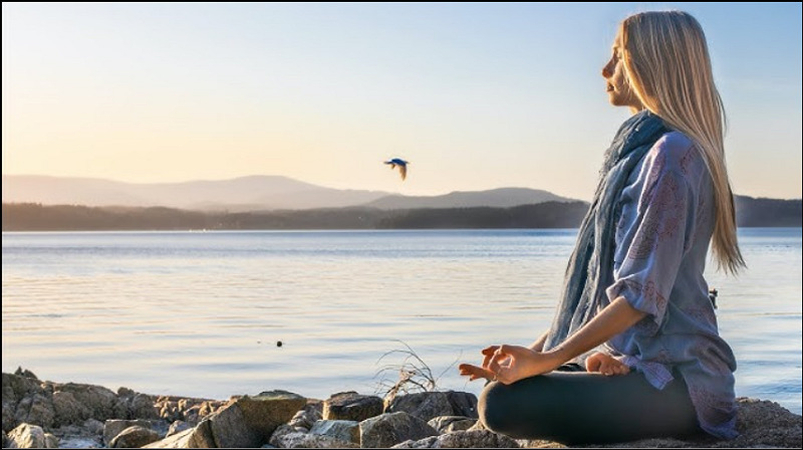

이 문서 공유하기:
제품 등급을 선택하세요:
김희준
편집장
프리랜서로 5년 이상 일해왔습니다. 새로운 것들과 최신 지식을 발견할 때마다 항상 감탄합니다. 인생은 무한하다고 생각하지만, 제 자신은 한계를 모릅니다.
모든 기사 보기댓글 남기기
HitPaw 기사에 대한 리뷰 작성하기